Codsiga ayaa awoodi waayay inuu si sax ah u bilaabo (0xc0000142) gudaha Windows
Waxaa laga yaabaa inaad la kulantay daqiiqad, markii aad isku dayday inaad furto codsi, oo ay ku guuldareysatay inaad furto, adigoo tuuraya halkii fariin qalad ah Codsiga wuxuu awoodi waayay inuu si sax ah u bilaabo (0xc0000142)(The application was unable to start correctly (0xc0000142)) . Haddii aad hesho khaladkan, markaa boostadani way ku xiisaynaysaa.
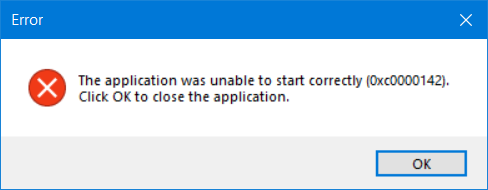
Maanta, waxaan diirada saareynaa qaladkan marka la furayo Talada Talada(Command Prompt) . Baahinta Amarka(Command Prompt) badanaa waa mid ka mid ah kuwa joogtada ah iyadoo la hagaajinayo noocyada kala duwan ee khaladaadka Windows 10 . Laakiin ka waran haddii isla Taliskii(Command Prompt) isla markiiba la kulmo qalad la mid ah? Runtii way adagtahay in la saxo khaladaadka noocaan ah. Laakiin macquul maaha in sidaas la sameeyo. Waxa jira dhawr arrimood oo sababa khaladaadka noocaan ah. Qaar ka mid ah barnaamijyada qolo saddexaad, malware, iyo arrimo kale ayaa hoos yimaada qaybtan. Waxaan isku dayi doonaa hagaajin kasta oo suurtagal ah si aan u saxno qaladkan.
Qaladka ayaa akhriya-
The application was unable to start correctly (0xc0000142). Click OK to close the application.
Isticmaaluhuna ma haysto ikhtiyaar kale oo aan ahayn inuu gujiyo badhanka ku calaamadsan sida OK.
Microsoft wuxuu leeyahay,
There are primarily 3 actions that can cause this error:
- Launching lots of applications
- Launching an application as a different user
- Launching an application to a different desktop
If you are wondering what the error 0xc0000142 means in the above Message Box, you can find the error in ntstatus.h. It is STATUS_DLL_INIT_FAILED or “{DLL Initialization Failed} Initialization of the dynamic link library %hs failed. The process is terminating abnormally.”
Codsigu wuu awoodi waayay inuu si sax ah u bilaabo (0xc0000142)
Waxaan isku dayi doonaa hagaajinta suurtagalka ah ee soo socota si aan isugu dayno hagaajinta qaladka 0xc0000142 ee amarka degdegga(Command Prompt) ah ee Windows 10 :
- Dib-u-diiwaangeli DHAMMAAN faylalka DLL
- Orod SFC iyo DISM
- Cilad ka jirta Gobolka Boot Nadiif ah.
- Hagaaji Gelitaanka Diiwaangelinta.
- Hubi dejinta Siyaasadda Kooxda.
Waxaan kugula taliyay inaad abuurto Barta Soo celinta Nidaamka . Tani waa sababta oo ah marka la samaynayo isbeddellada noocaan ah, waxaa jira fursado ah in wax ka jabo dhinaca software ee kombiyuutarkaaga. Ama, haddii aadan lahayn wax caado ah si aad u sameyso barta soo celinta nidaamka, waxaan kugu dhiirigelin lahaa inaad mid joogto ah sameyso.
1] Dib-u-diiwaangeli DHAMMAAN faylalka DLL
Marka hore(First) , ku bilow adigoo furaya daaqada Command Prompt oo leh mudnaanta (Command Prompt)maamulaha(Administrator) adoo ka dhex raadinaya CMD gudaha Cortana Search Box . Kadibna midigta ku dhufo meesha ku haboon oo guji Orod sida Maamule (Run as Administrator).
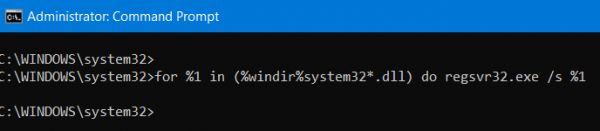
Kadib ku qor kan soo socda oo ku dhufo Enter:
for %1 in (*.dll) do regsvr32 /s %1
Tani waxay dib u diiwaan gelin doontaa DHAMMAAN faylalka DLL .
Waa inaad tan sameyso isla marka aad gasho Windows 10 ama samee ka dib markaad gasho Mode Safe.(booting into Safe Mode.)
Ka dib markaad dhammayso, dib u kici (Reboot ) kombuyuutarkaaga oo hubi in ciladku hadda go'an tahay iyo in kale.
2] Orod SFC iyo DISM
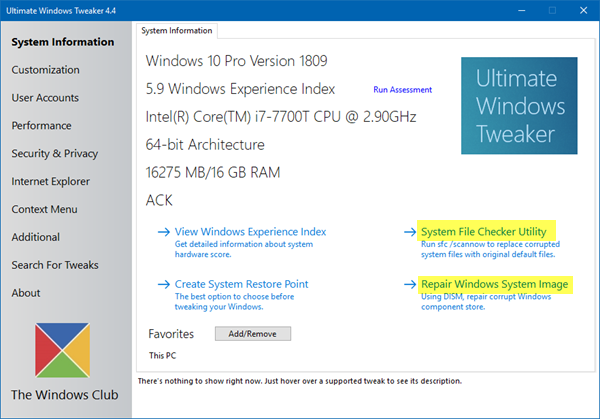
Soo deji Ultimate Windows Tweaker(Ultimate Windows Tweaker) oo u isticmaal si aad u socodsiiso Checker File System iyo DISM adigoo gujinaya badhanka. Tani waxay ka hubin doontaa OS-ka musuqmaasuqa suurtagalka ah ee faylka, iyo hagaajinta sawirka nidaamka, siday u kala horreeyaan.
3] Cilad ka jirta Gobolka Boot Nadiif ah
Cilad- raadinta Gobolka Bootka Nadiifinta ah(Clean Boot State) waxay had iyo jeer haysaa awoodda lagu hagaajinayo khaladaad badan oo la xiriira nidaamka(System) . Waxaad wax badan oo arrintan ku saabsan ka akhrisan kartaa hagahayaga sida loo sameeyo Boot Nadiif ah.(Perform a Clean Boot.)
4] Hubi goobta diiwaangelinta
Ku dhufo isku darka WINKEY + R si aad u bilowdo utility Run , ku (Run)qor regedit(regedit) oo ku dhufo Gelida. Guji Haa (Yes )UAC ama Xakamaynta Koontada Isticmaalaha(User Account Control Prompt) ee aad hesho.
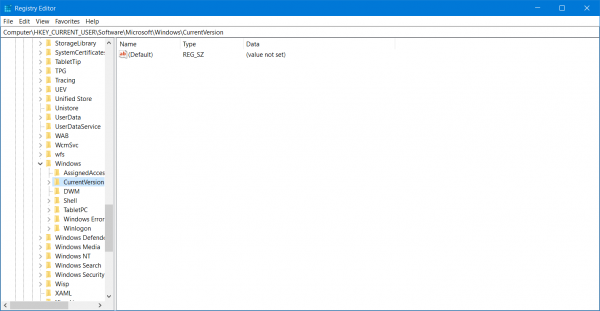
Marka Tafatiraha Diiwaanku(Registry Editor) furmo, u gudub meesha muhiimka ah ee soo socota-
HKEY_CURRENT_USER\Software\Microsoft\Windows\CurrentVersion\Run
Hadda ka tirtir qaybaha barnaamijyada dhinaca midigta. Qaybahaan waxaa ka mid ah Qiimaha DWORD(DWORD Values) iyo gelinta kale ee uu sameeyay barnaamijka is khilaafaya ee ku yaal goobta lagu xusay gudaha gudaha Tifaftiraha Diiwaanka(Registry Editor) .
Waxaa laga yaabaa inaad rabto inaad sidoo kale hubiso furaha soo socda:
HKEY_LOCAL_MACHINE\SOFTWARE\Microsoft\Windows NT\CurrentVersion \Windows\LoadAppInit_DLLs
Beddel qiimaha LoadAppInit_DLLs 1 ilaa 0.
Kadib markaad dhammayso tirtirista, xidh Tifaftiraha Diiwaanka(Registry Editor) oo dib u bilow (Reboot ) kombuyutarkaaga si isbedeladu u dhaqan galaan.
Hagaaji: (Fix:) Cilada codsiga xafiiska 0xc0000142 .
5] Hubi dejinta Siyaasadda Kooxda
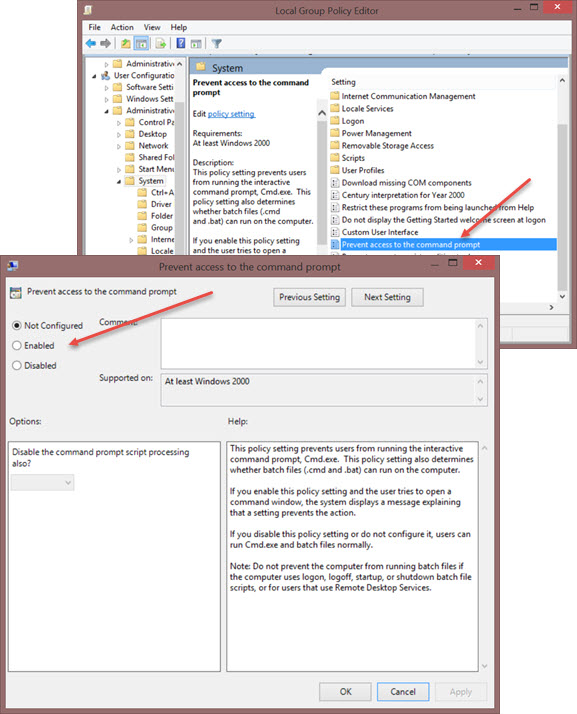
Fur sanduuqa Run, ku qor gpedit.msc oo ku dhufo Gelida(Enter) si aad u furto Tifaftiraha Siyaasadda Kooxda Deegaanka(Local Group Policy Editor) . U gudub(Navigate) jidka soo socda:
User Configuration/Administrative Templates/System
Shaxda dhinaca midig, waxaad arki doontaa ka hortagga gelitaanka amarka degdegga ah(Prevent access to the command prompt) . Laba jeer(Double) guji si aad u dejiso siyaasadda. Dooro karti(Select Enabled) oo dhagsii Apply/OK .
This policy setting prevents users from running the interactive command prompt, Cmd.exe. This policy setting also determines whether batch files (.cmd and .bat) can run on the computer. If you enable this policy setting and the user tries to open a command window, the system displays a message explaining that a setting prevents the action. If you disable this policy setting or do not configure it, users can run Cmd.exe and batch files normally.
Haddii nooca Windows -kaagu aanu lahayn galitaanka Siyaasadda Kooxda(Group Policy) , waad ka boodi kartaa hagaajintan. Hagaajintani runtii kuma shaqayn doonto Windows 10 Mashiinnada (Windows 10) guriga(Home) sababtoo ah ma laha Tifaftiraha Siyaasadda Kooxda(Group Policy Editor) .
Rajaynaynaa in qoraalkani ku caawinayo Isticmaalayaasha sare ayaa laga yaabaa inay rabaan inay akhriyaan qoraalkan (Advanced)MSDN .
Waxyaabo kale oo la mid ah Codsiga wuxuu awoodi waayay inuu si sax ah u bilaabo(The application was unable to start correctly) khaladaadka:(Other similar The application was unable to start correctly errors:)
- Codsiga wuxuu ku guuldareystay inuu si sax ah u bilaabo ( 0xc0000135 )
- Codsiga wuxuu ku guuldareystay inuu si sax ah u bilaabo 0xc0000005
- Codsigu wuu awoodi waayay inuu si sax ah u bilaabo ( 0xc0000022 )
- Codsigu wuu awoodi waayay inuu si sax ah u bilaabo ( 0xc0000018 )
- Codsigu wuu awoodi waayay inuu si sax ah u bilaabo ( 0xc0000017 )
- Codsiga ayaa awoodi waayay inuu si sax ah u bilaabo ( 0xc00007b ).
Related posts
Ku dar badhanka la jecel yahay ayaa ka baxay abka Sawirada
Xakamaynta Iftiiminta Daaqadaha ma shaqaynayso ama si toos ah uma beddesho
Kumbuyuutarku wuu ku dheggan yahay Isu-diyaarinta inuu dejiyo shaashadda Windows
Habka fog-fog ayaa wacaya khalad markii la isticmaalayo DISM gudaha Windows 11/10
Goobaha HTTPS ayaan ka furmin browser kasta oo ku jira kumbuyuutarka Windows
Adeegga Maqalka Windows kuma shaqeeyo Windows 11/10
Ma jiro iskaan-qaadayaal lagu arkay cilad ku jirta Windows 11/10 kumbuyuutarka
Nidaamka Wareejinta Warbaahintu (MTP) kuma shaqeeyo Windows 11/10
File Explorer ma furmi doono Windows 11/10
Maamulaha IT-ga ayaa curyaamiyay Amniga Windows
Daaqadaha ayaa ku xayiran Cilad-sheegidda shaashadda PC-gaaga
Nidaamka Hawlgelinta ee maqan qalad lagama helin Windows 11/10
Hagaaji Cilada Cusbooneysiinta Windows 0x80070005
Kumbuyuutarku si khaldan ayaa loo ogaaday inuu ka baxsan yahay shabakada internetka
Ma jiidi karo oo ma ridi karo faylalka ama galka gudaha Windows 11/10
Maareeyaha Aaladu waa madhan oo aan waxba ka muujinayn Windows 11/10
Bixiyaha WMI (WmiPrvSE.exe) Isticmaalka CPU sare ee Windows 11/10
Ma lagu shubi karo plugin gudaha Chrome gudaha Windows 10/8/7
Intel Thunderbolt Dock software ma shaqeynayo Windows 11/10
Waanu dhamaystiri kari waynay wixii ku soo kordha, Dib u dhigista isbedelada [Fixed]
